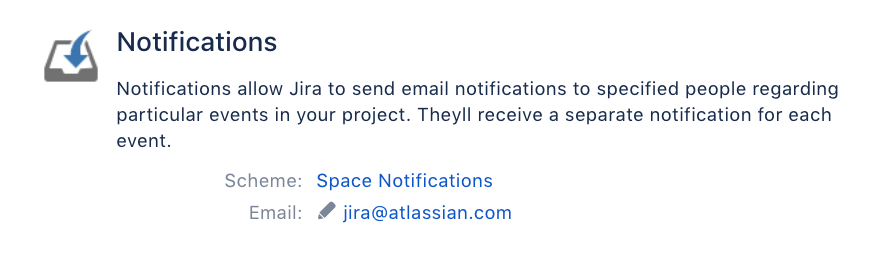メールの通知を設定する
Jira では、重大なイベントが発生したときに、ユーザーにメール通知を送信できます。例えば、課題が作成または完了したときや、課題フィールドが更新されたときです。
ユーザーは、複数の課題更新に関するバッチ通知、または各更新に関する個別 通知を受け取ることができます。Jira は、ユーザーが作成されたとき、パスワードのリセット中といった場合にも、個別メールを送信します。さまざまなタイプのメール通知の詳細をご確認ください。
次のすべての手順を行うには、 Jira 管理者 グローバル権限 を持つユーザーとしてログインする必要があります。
次のセクションにジャンプ
Jira でのメール通知の仕組み
課題の更新
更新された各課題に対して個別のメールが送信されます。メールには指定された期間 (1 時間など) に課題で発生したイベントが含まれます。また、次の更新情報も含まれます。
- 課題の詳細 (課題が作成されたばかりの場合)
- 任意の課題フィールドへの変更 (カスタム フィールドを含む)
- コメント
- 作業ログ
- 添付ファイル
- メンション
これらの通知をバッチ処理する頻度を変更できます。選択内容に応じて、過去数分から 1 時間分のイベントが記載されたメールが送信されます。バッチ通知の頻度を調べる方法をご確認ください。
メンション
課題でメンションされた場合、通常はメンションされたユーザーによるリアクションが直ちに必要です。メールの受信数が多くなりすぎるのを防ぐためにメンションは他の課題の更新とともにメールに含まれますが、このメールは (選択された頻度にかかわらず) できるだけすぐに送信されます。
Customer notifications in Jira Service Management
Jira Service Management has an additional set of notifications, which we call customer notifications.
これらの通知は、内部プロセスについての情報を開示することなく、特定のチケットの進捗をカスタマーに知らせることができるように作られています。このような通知には通常、カスタマーへの返信、カスタマーに表示される変更、承認、または個人や組織とのリクエストの共有が含まれます。
Check out this guide for more information: Managing Jira Service Management notifications.
これらの通知は Jira のメールのバッチ処理では管理されず、設定もできません。ただし、それらは通知トリガー内でバッチ処理されます。つまり、カスタマーが短い間隔で連続してアップデートすると、通知は 1 通のメールとしてまとめられます。
通知のカスタム フィールド
課題のカスタム フィールドに対する更新は通常のフィールドと同様に通知に含まれます。Jira の操作に慣れている場合、メールに追加のカスタム フィールドを表示することもできます。このようなカスタム フィールドは、メールの件名、ヘッダー、またはその他の場所に追加できます。
一部のユーザーは、通知をより詳細にするためにこれを行っています (セキュリティ レベルの追加など)。
メールへのカスタム フィールドの追加に関する詳細をご確認ください。
通知を有効にする
通知フローを開始するには、SMTP メール サーバーをセットアップして、受け取りたい通知を選択する通知スキームを作成する必要があります。
Jira は既定のメール テンプレートに基づいてメール通知を送信します。
これらのテンプレートのコンテンツと外観をカスタマイズしたり、通知の送信元となるメール アドレスを設定したりできます (メール コンテンツのカスタマイズ、プロジェクトのメール アドレスの設定)。
バッチ処理された通知の設定
あらゆるチームに独自の要件があるため、Jira では要件に合わせて通知を調整できる機能を提供しています。常に情報を把握しておきたい場合、数分ごとに (最小で 2 分間隔) バッチ処理された通知を受け取ることができます。要約された情報をときどき確認したいだけの場合、直前の 1 時間の概要を受け取るように選択できます。
キーボード ショートカット gg を使用して、「メール通知のバッチ処理」設定を検索することもできます。
バッチ通知の頻度を変更
- 画面右上で、[管理 ] > [システム] の順に選択します。
[メール] の下の [メール通知のバッチ処理] を選択します。
- 自分に合った頻度を選択します。
- 変更を保存します。
これらの設定はすべてのユーザーに適用されます。
バッチ通知の無効化
プロジェクトの更新内容を確実に確認したい場合、バッチ通知を無効化し、すべてのイベント (ステータスや任意のフィールドの変更など) について個別のメールで通知を受信することもできます。
Jira 8.4 より前では既定の通知だった個別通知に慣れている場合も、これを選択できます。
バッチ通知を無効化するには、次の手順を実行します。
- 画面右上で、[管理 ] > [システム] の順に選択します。
[メール] の下の [メール通知のバッチ処理] を選択します。
[無効] を選択します。
変更を保存します。
これらの設定はすべてのユーザーに適用されます。
メールコンテンツのカスタマイズ
メール通知は Apache の Veolcity テンプレートに基づいています。ヘッダーやフッダーへの情報の追加やメールのコンテンツの入れ替えなどのためにテンプレートをカスタマイズして、要件に応じてメールを調整できます。
プロジェクトのメールアドレスの設定
プロジェクト用にメール アドレスを設定できます。このメール アドレスは通知の送信元アドレス ("送信者アドレス") となります。また、返信用アドレスにもなります。
この設定は選択したプロジェクトに固有であり、他のプロジェクトの設定や、SMTP メール サーバーの既定の "送信者アドレス" に影響することはありません。
プロジェクトのメール アドレスを設定するには、次の手順を実行します。
- 画面右上で、[管理 ] > [プロジェクト] の順に選択します。
- [通知] を選択します。
- メール アドレスの横にあるペン アイコンをクリックします。
- 有効なメール アドレスを入力し、[更新] を選択します。
これで、このプロジェクトの課題についての通知は、新しいメール アドレスから送信されるようになります。SMTP サーバーの既定のアドレスに戻したい場合は、同じ手順を繰り返し、メール アドレスは空白のまま残します。
メール受信者
Jira は、各通知について、受信者が受信条件に該当する最初のメールのみを送信します。従って、1 つのイベント通知に対してユーザーが 2 つ以上の受信リスト (例: プロジェクト リードと現在の報告者など) に含まれている場合、ユーザーには条件を先に満たしたメール通知のみが送られます。Jira は、このユーザーが複数の受信リストに含まれていたことをログに記録します。
Jira の既定では、ユーザーにユーザー自身の変更を通知しないよう設定されています。この設定は、プロファイル設定からユーザーごとに変更できます。
メール形式の指定: HTML またはテキスト
各 Jira ユーザーは、送信メールに対してテキストまたは HTML 形式のどちらを使用するかをプロファイル設定で指定できます。
Jira 管理者は、[既定のユーザー設定] を変更することで、既定のメール形式を指定できます。既定のユーザー設定の構成に関する詳細をご確認ください。
HTML メール形式では、課題の詳細セクションに国際化された単語を提供することができます。画像の自動ダウンロードを防ぐインターネットのセキュリティ設定により、HTML メールのメッセージが正しくフォーマットされない場合があります。
たとえば、左側の概要列の表示が広くなりすぎる場合があります。これらの画像のダウンロードを許可することで書式設定を修正できます (このオプションはメール内で利用できます)。
通知のトラブルシューティング
Jira 管理ヘルパーを使用すると、ユーザーに届くべきときにメール通知が届かない理由や、届くべきでないときにユーザーにメール通知が届く理由を診断できます。このツールは Jira 管理者のみが使用できます。
ユーザーが課題のメール通知を受信できる、またはできない方法を診断するには:
Jira で課題を表示します。
[管理] > [通知ヘルパー] の順に選択します。
ユーザーのユーザー名を入力します。
送信 を選択します。
[管理 ] > [システム] > [通知ヘルパー] に移動して通知ヘルパーにアクセスすることもできます。